主机前置耳机孔无声问题解析当用户为台式机连接耳机时,常会遇到前置插孔无音频输出而后置接口正常的情况。这种现象通常由系统设置未激活前置通道导致,只需通过简单的音频配置调整即可恢复功能。
前置音频接口失效的常见诱因
多数情况下,主板制造商默认关闭前置音频接口以规避信号干扰。用户需手动开启该功能模块,具体操作涉及系统音频管理界面。以下将分步演示完整设置流程。
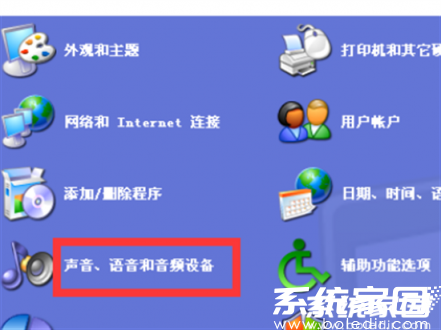
1、进入控制面板界面后,选择声音与音频设备分类。Windows 10/11用户可通过搜索栏直接定位该模块,若使用经典视图模式建议切换为分类视图便于查找。
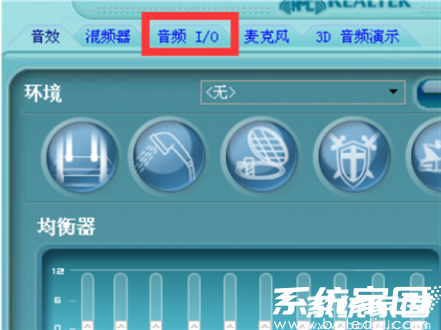
2、定位REALTEK高清音频管理器。该组件随主板声卡驱动自动安装,若未发现此入口,建议访问设备制造商官网更新音频驱动程序。部分品牌主板可能预装定制化音频管理程序,界面布局略有差异但功能逻辑相通。
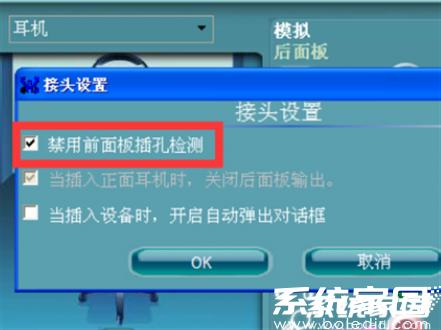
3、在音频输入输出配置区域,点击工具图标进入高级设置。此处需特别注意"禁用前面板检测"选项的状态,当该功能启用时会阻断前置接口信号传输。取消勾选后系统将自动识别插入设备。
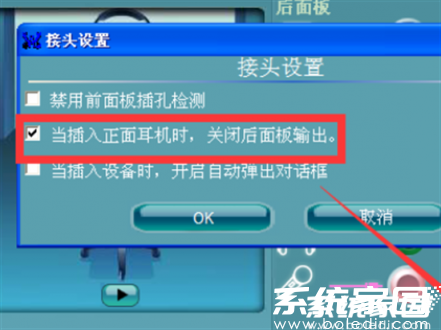
4、完成参数修改后,务必连续确认两次保存设置。建议此时重新插拔耳机线缆,若仍无响应,可尝试重启音频服务:右击任务栏音量图标选择声音设置,在高级选项中重置音频组件。
进阶排查方案
若上述操作未能解决问题,建议进行硬件状态检测。首先确认机箱前面板与主板HD_AUDIO接针连接稳固,部分组装机可能存在接线错位情况。其次可使用万用表测试接口通断,排除物理接触不良的可能性。
对于使用USB-C转接器的用户,需注意部分转接设备与主板兼容性问题。建议暂时移除其他外接音频设备,避免信号冲突。更新主板BIOS至最新版本有时也能修复音频子系统异常,操作前请做好数据备份工作。
系统层面的深度处理包括检查组策略限制:运行gpedit.msc进入计算机配置,查看管理模板中是否启用了音频设备限制。同时清理注册表残留项:定位HKEY_LOCAL_MACHINESOFTWAREMicrosoftWindowsCurrentVersionMMDevices路径,删除异常音频设备注册信息后重启。
维护建议
定期清理音频接口灰尘,使用压缩空气罐吹扫插孔内积垢。避免频繁插拔造成触点磨损,建议配置专用音频延长线作为缓冲。当环境湿度较高时,金属触点可能氧化导致接触电阻增大,可用无水酒精棉签轻拭处理。
通过上述系统设置与硬件维护相结合的方法,可有效解决多数前置音频接口失效问题。若经全面排查仍无法恢复,建议联系专业技术人员进行主板电路检测,或考虑加装独立声卡作为替代方案。

